您好,登錄后才能下訂單哦!
您好,登錄后才能下訂單哦!
本篇內容主要講解“公網使用SSH遠程登錄macOS服務器的方法是什么”,感興趣的朋友不妨來看看。本文介紹的方法操作簡單快捷,實用性強。下面就讓小編來帶大家學習“公網使用SSH遠程登錄macOS服務器的方法是什么”吧!
打開系統偏好設置,點擊共享
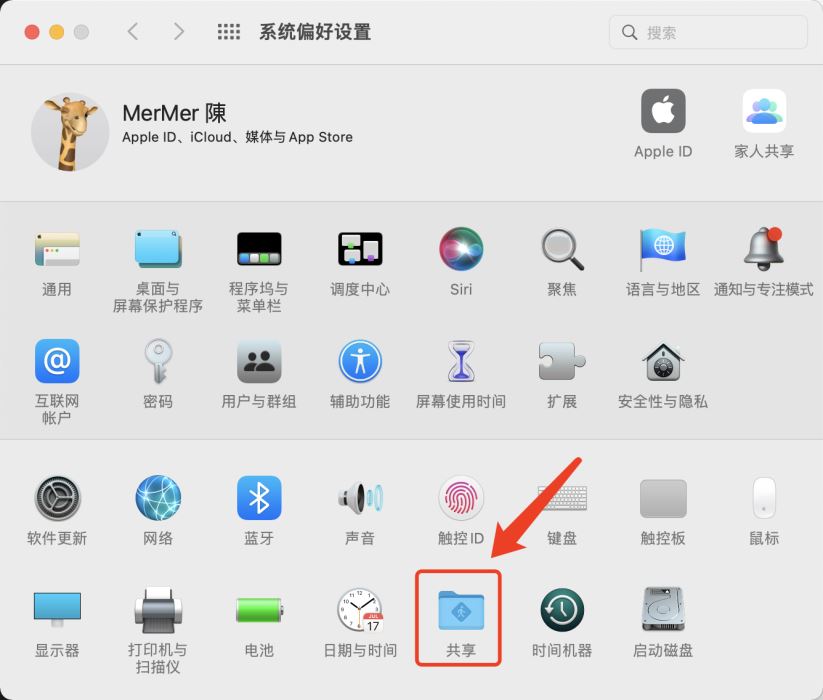
勾選打開遠程登錄,復制右側的ssh遠程登錄命令

本例以windows系統測試ssh遠程,點擊開始菜單欄搜索cmd,打開命令提示符,輸入ssh命令,提示確認,輸入yes并回車,提示輸入macOS登錄密碼
ssh username@ip地址
如:
ssh eve@192.168.0.106
局域網內ssh遠程登錄macOS成功。
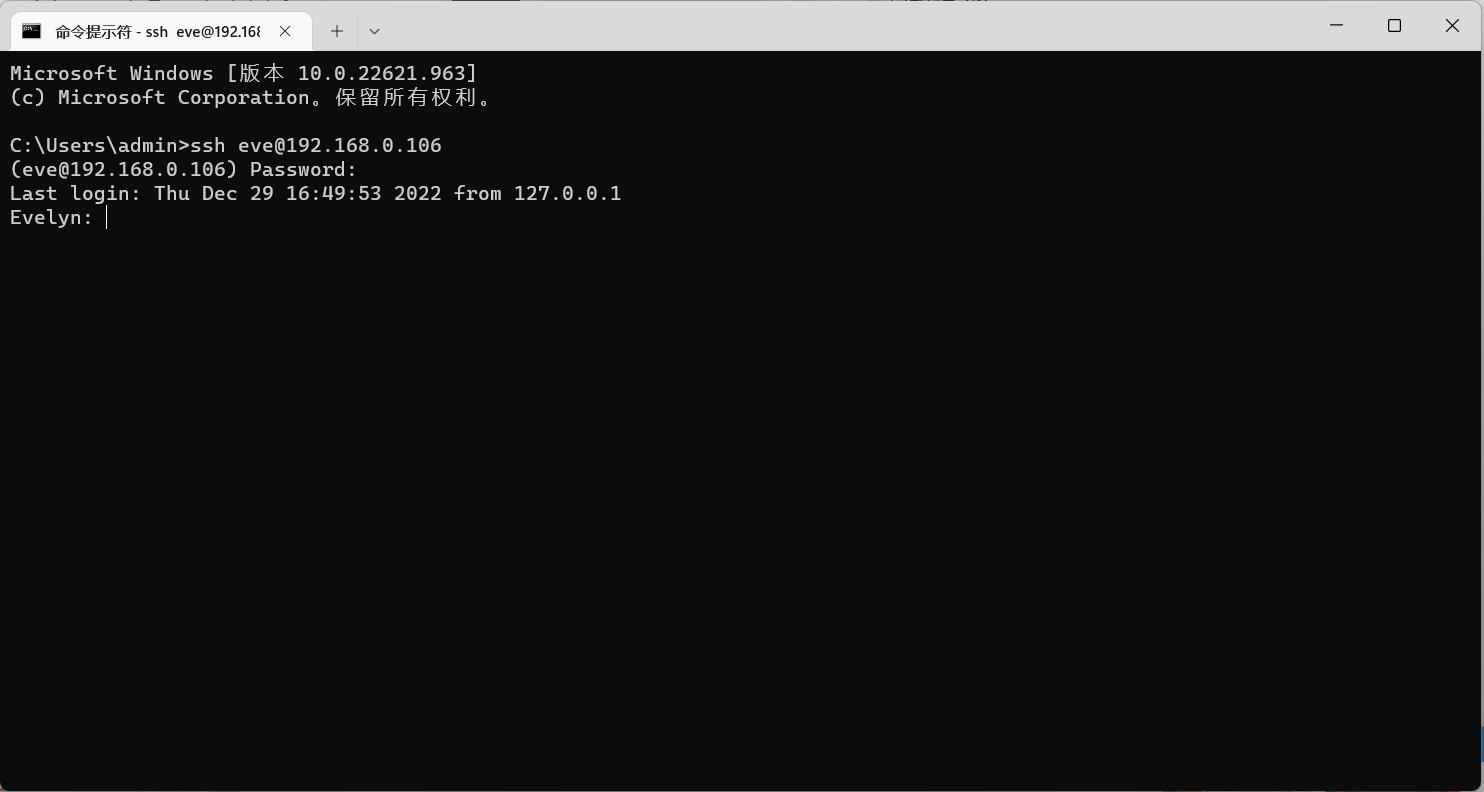
當成功實現在局域網內ssh遠程登錄macOS后,接下來,我們將通過cpolar內網穿透映射22端口,實現在公網環境下ssh遠程連接macOS,無需公網IP,也無需設置路由器。
cpolar官網:https://www.cpolar.com/
macos安裝cpolar內網穿透可通過homebrew包管理器進行安裝,無需手動下載安裝包。
安裝homebrew
Homebrew是一款Mac OS下的套件管理工具,擁有安裝、卸載、更新、查看、搜索等很多實用的功能。
/bin/bash -c "$(curl -fsSL https://raw.githubusercontent.com/Homebrew/install/HEAD/install.sh)"
通過Homebrew包管理器安裝cpolar內網穿透
brew tap probezy/core && brew install cpolar
token認證
登錄cpolar官網后臺,點擊左側的驗證,查看自己的認證token,之后將token貼在命令行里
cpolar authtoken xxxxxxx
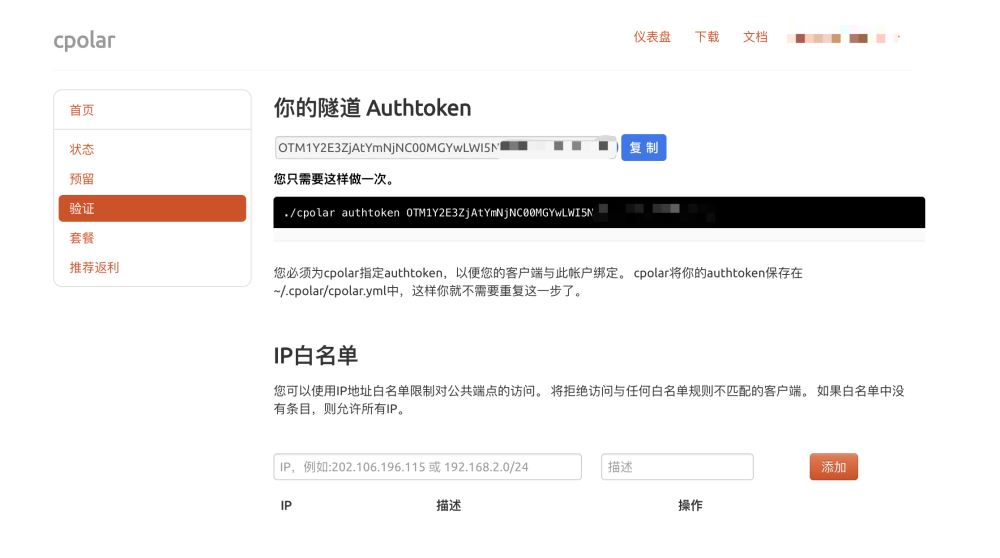
安裝服務
sudo cpolar service install
啟動服務
sudo cpolar service start
登錄cpolar web UI管理界面
在瀏覽器上訪問本地9200端口【http://127.0.0.1:9200/】,使用cpolar賬號登錄。
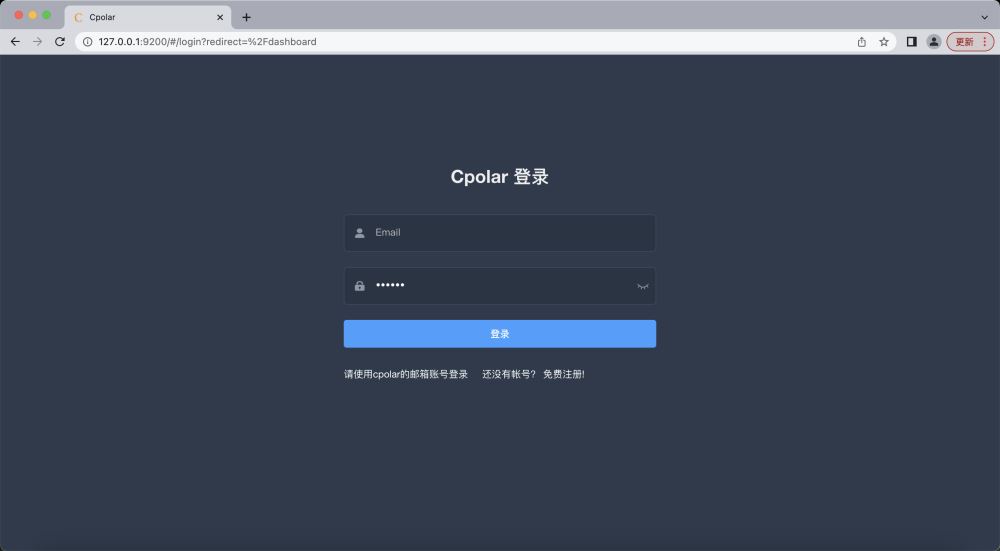
登錄成功后,點擊左側儀表盤的隧道管理——隧道列表,可以看到兩條樣例隧道(可自行編輯或者刪減)
ssh隧道:指向本地22端口,tcp協議
website隧道:指向本地8080端口,tcp協議
本次我們可以直接使用ssh樣例隧道,或者也可以創建一條新的隧道。
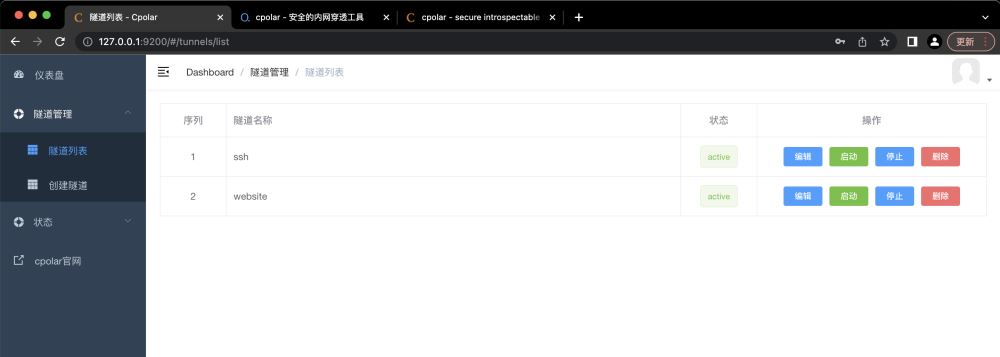
點擊左側儀表盤的狀態——在線隧道列表,找到ssh隧道,可以看到系統有自動生成相應的公網地址,將其復制下來,注意tcp://無需復制,本例為6.tcp.cpolar.top:14946。
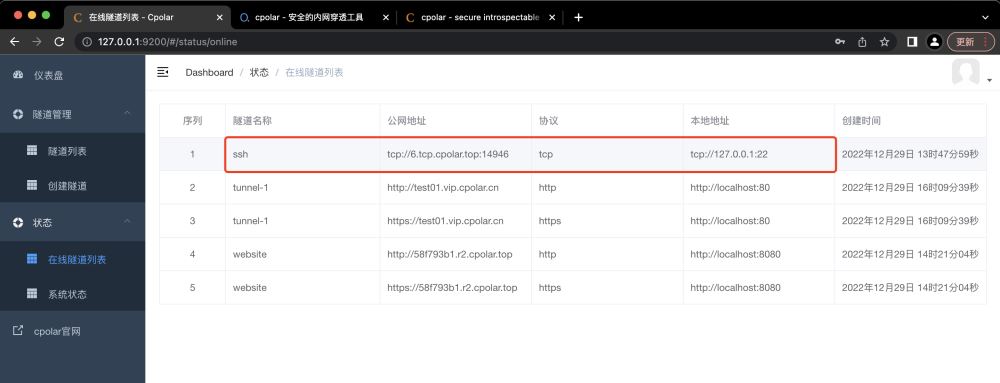
打開命令提示符,輸入ssh命令:
ssh macOS用戶名@公網地址 -p 公網端口號
注意:由于我們的本地22端口到了公網被映射到了14946端口,所以,ssh命令需要加-p參數,后面加公網隧道端口號
如:
ssh eve@6.tcp.cpolar.top -p 14946
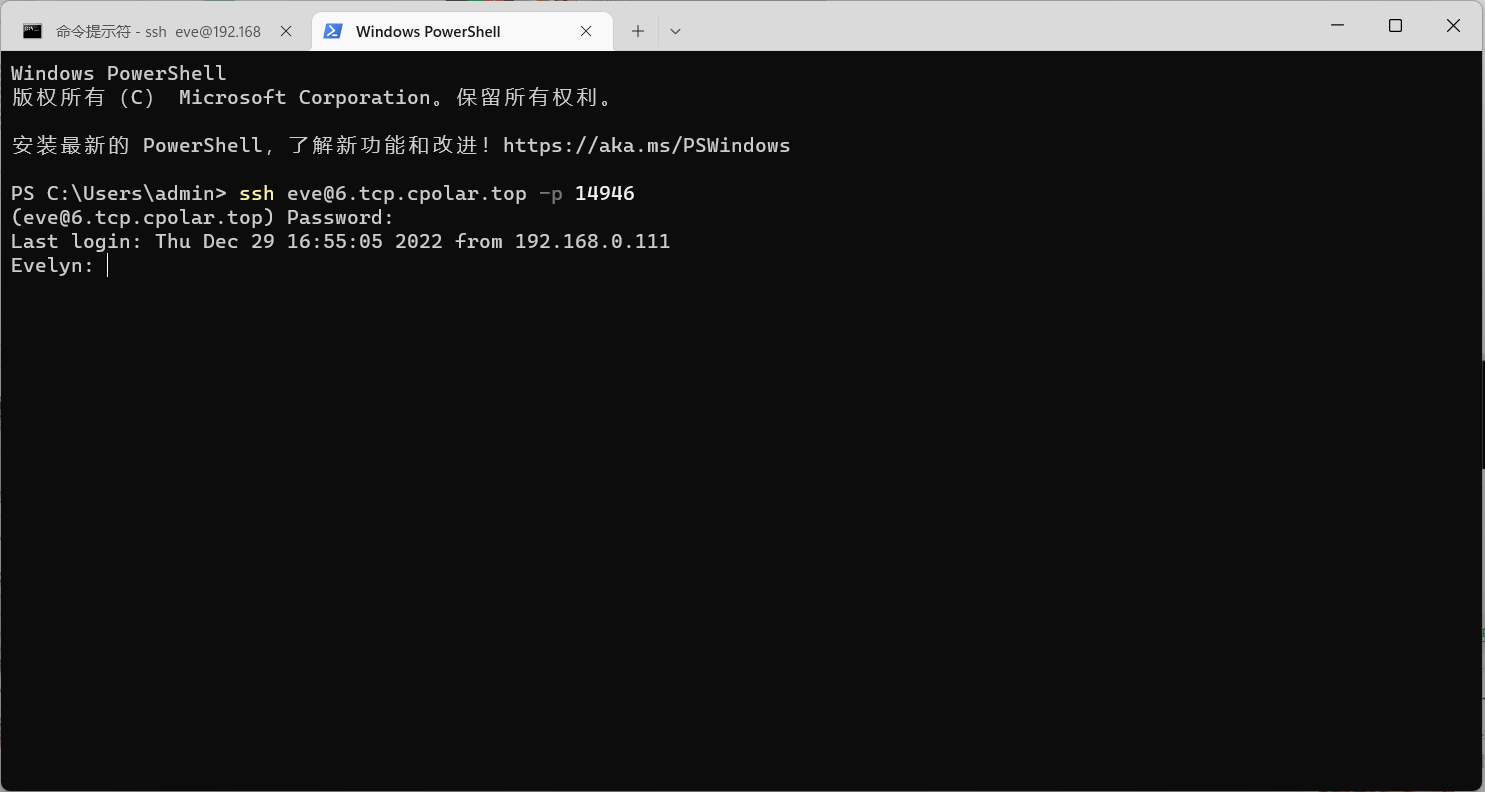
ssh遠程登錄成功!
cpolar默認安裝的ssh樣例隧道使用的是隨機端口地址,它會在24小時內隨機變化,這對于經常訪問的用戶,或者生產環境的服務來說很不方便。為此,我們可以為其配置一個永久固定的公網TCP地址來進行遠程,同時提高帶寬。
注意需要將cpolar套餐升級至專業套餐或以上。
登錄cpolar官網后臺,點擊左側的預留,找到保留的TCP地址:
地區:選擇China VIP描述:即備注,可自定義填寫
點擊保留
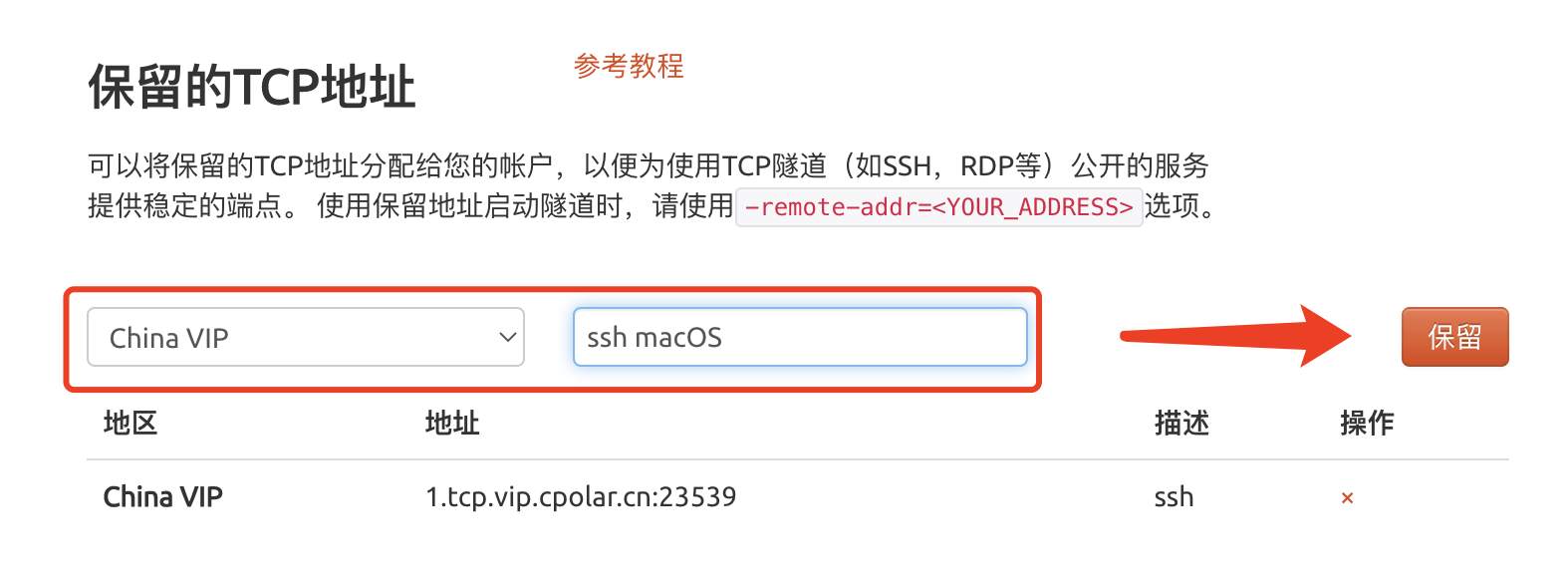
固定TCP地址保留成功,系統生成相應的公網地址+固定端口號,將其復制下來
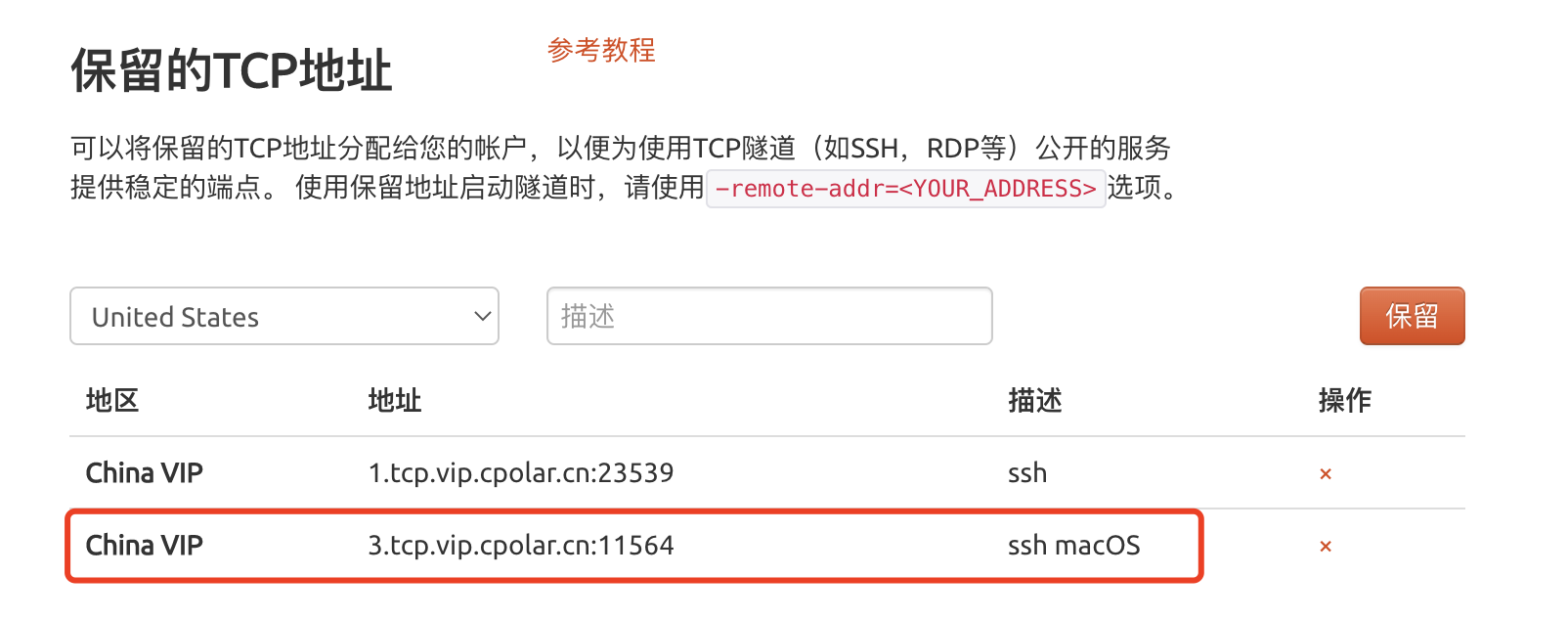
訪問http://127.0.0.1:9200/登錄cpolar web UI管理界面,點擊左側儀表盤的隧道管理——隧道列表,找到ssh隧道,點擊右側的編輯
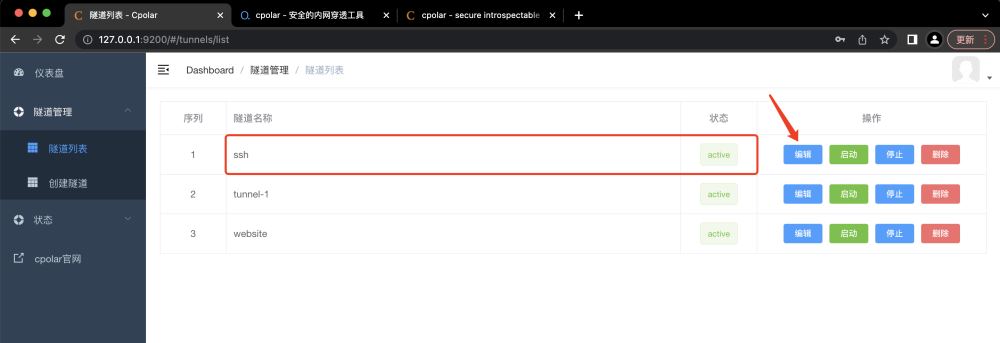
修改隧道信息,配置固定TCP端口地址:
端口類型:改為選擇固定TCP端口
預留的TCP地址:填寫剛剛保留成功的固定TCP端口地址
點擊更新
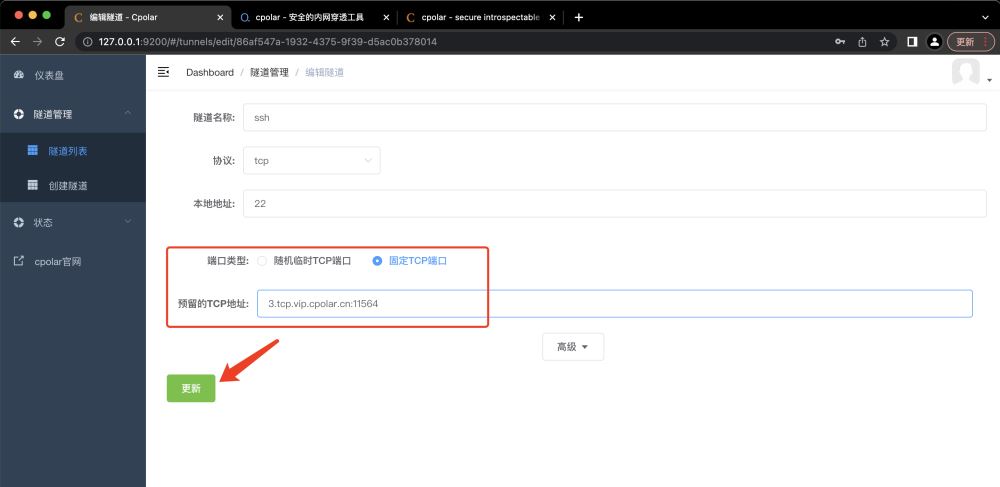
提示更新隧道成功,點擊左側儀表盤的狀態——在線隧道列表,可以看到ssh隧道的公網地址已經更新為固定TCP端口地址,將其復制下來。
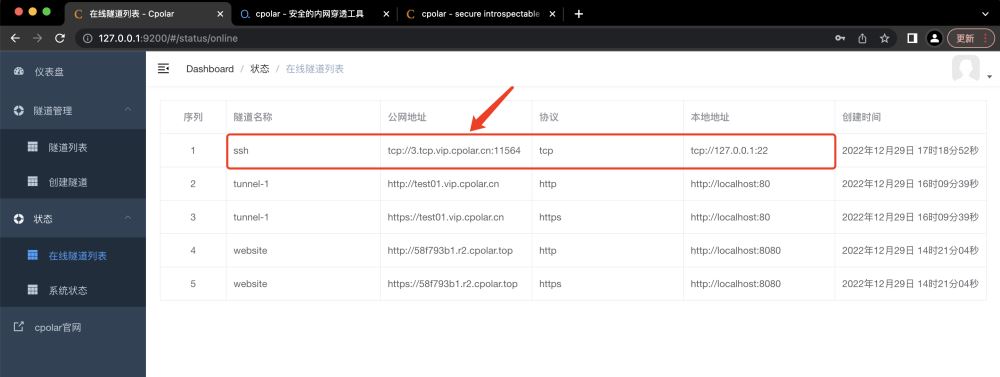
ssh eve@3.tcp.vip.cpolar.cn -p 11564
ssh遠程登錄成功,現在該公網地址不會再隨機變化。
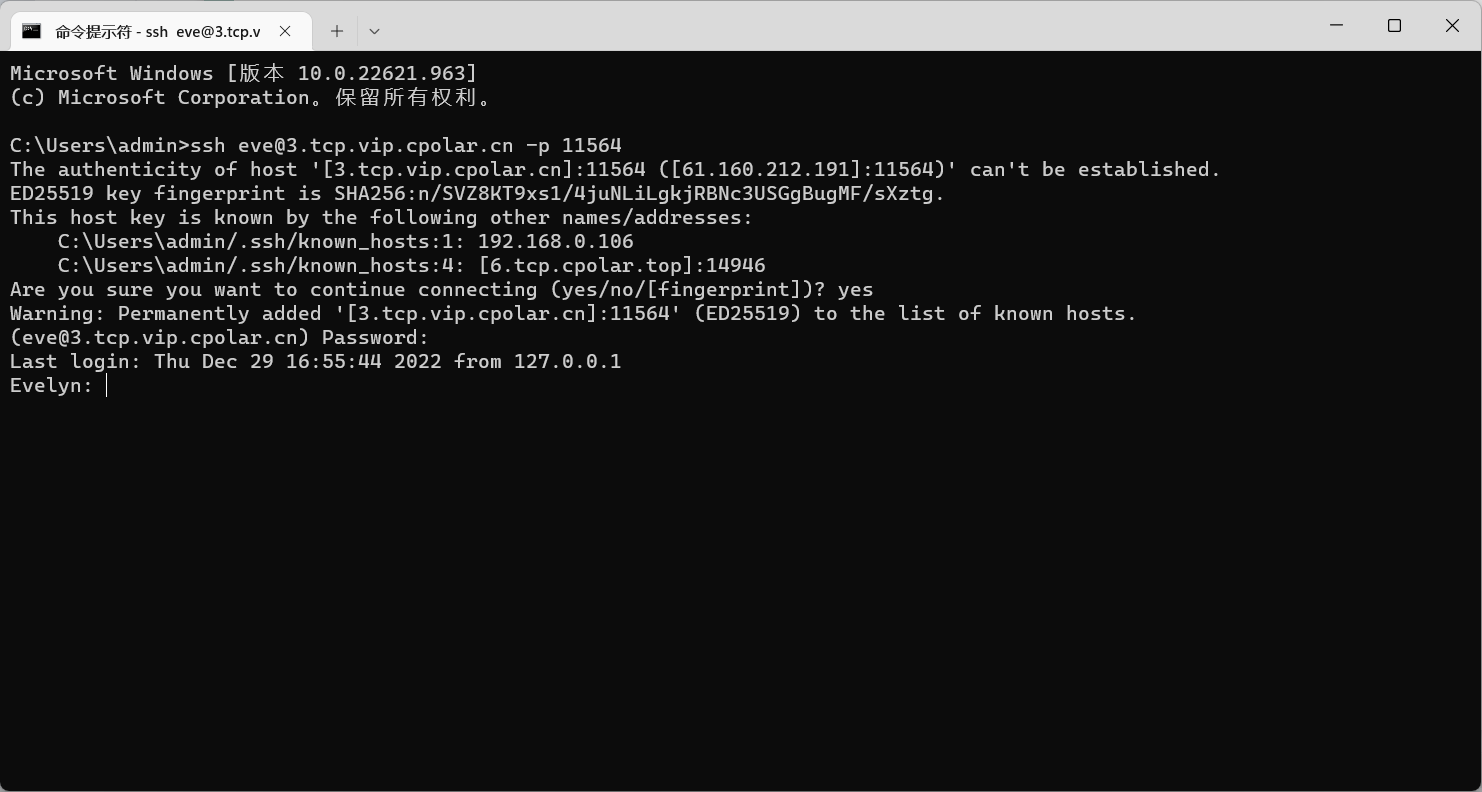
到此,相信大家對“公網使用SSH遠程登錄macOS服務器的方法是什么”有了更深的了解,不妨來實際操作一番吧!這里是億速云網站,更多相關內容可以進入相關頻道進行查詢,關注我們,繼續學習!
免責聲明:本站發布的內容(圖片、視頻和文字)以原創、轉載和分享為主,文章觀點不代表本網站立場,如果涉及侵權請聯系站長郵箱:is@yisu.com進行舉報,并提供相關證據,一經查實,將立刻刪除涉嫌侵權內容。